はじめに
ようこそ Glows.aiへ!
以下では、ログインおよび新規登録ページへのアクセス方法を詳しく説明します。 このガイドに従うことで、アカウントを簡単に有効化し、プラットフォームの利用をすぐに開始することができます。
ステップ 1: ログインページへアクセス
- ブラウザを開き、Glows.ai の公式サイトにアクセスします。
- ログインページには、以下のいずれかの方法で移動できます。
- トップページ右上の
Loginボタンをクリックします。 - トップページ中央の
Get Startedボタンをクリックします。
- トップページ右上の
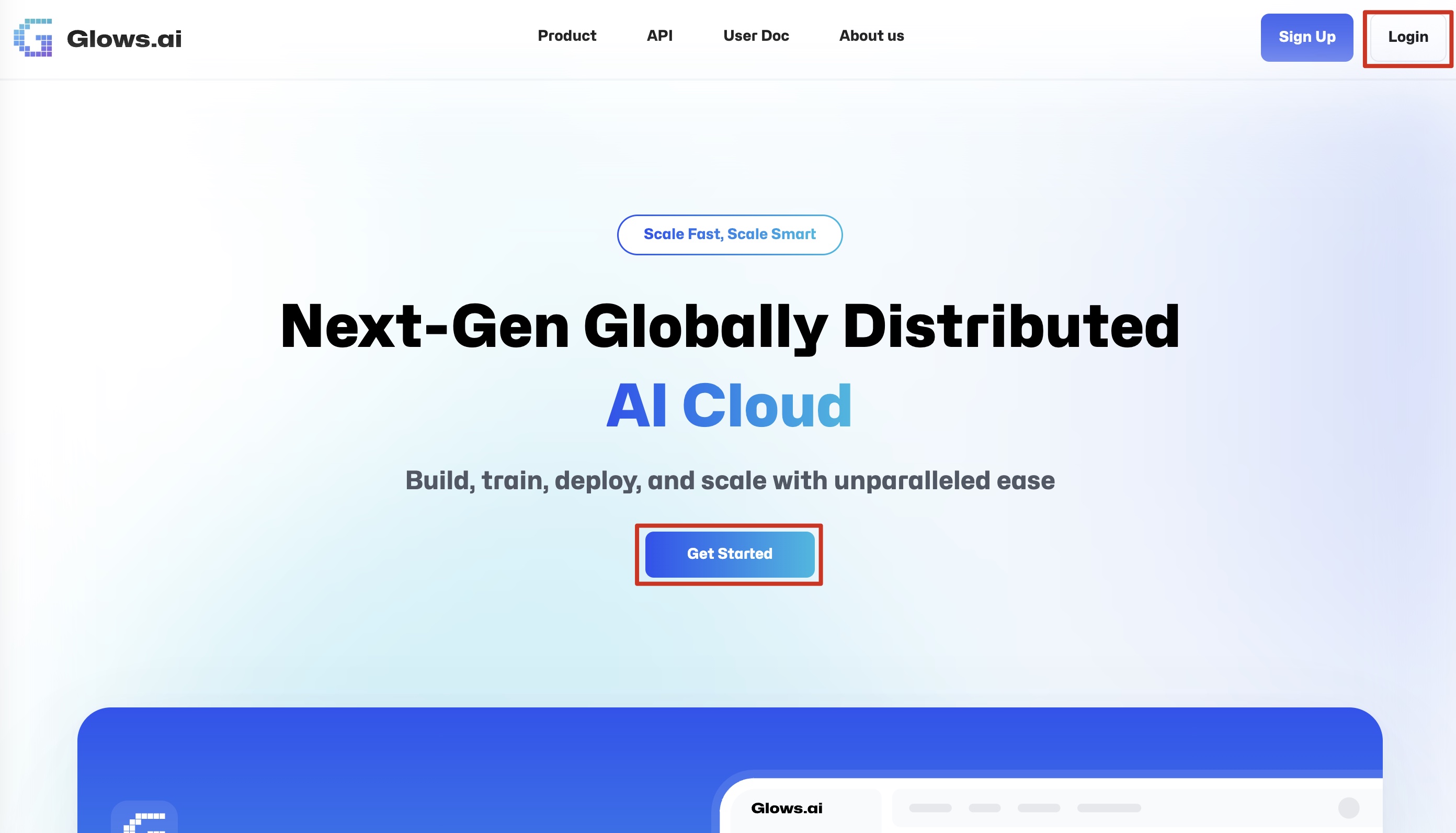
ステップ 2: アカウントにログイン
-
ログインページでは、以下のいずれかの方法でログインできます。
Continue with Googleをクリックし、Google アカウントで直接ログインします。- メールアドレス(Email) と パスワード(Password) を入力し、
Loginボタンをクリックしてログインを完了します。
-
まだアカウントを登録していない場合は、ログインページ内の
Sign upボタンをクリックして登録ページへ進んでください。
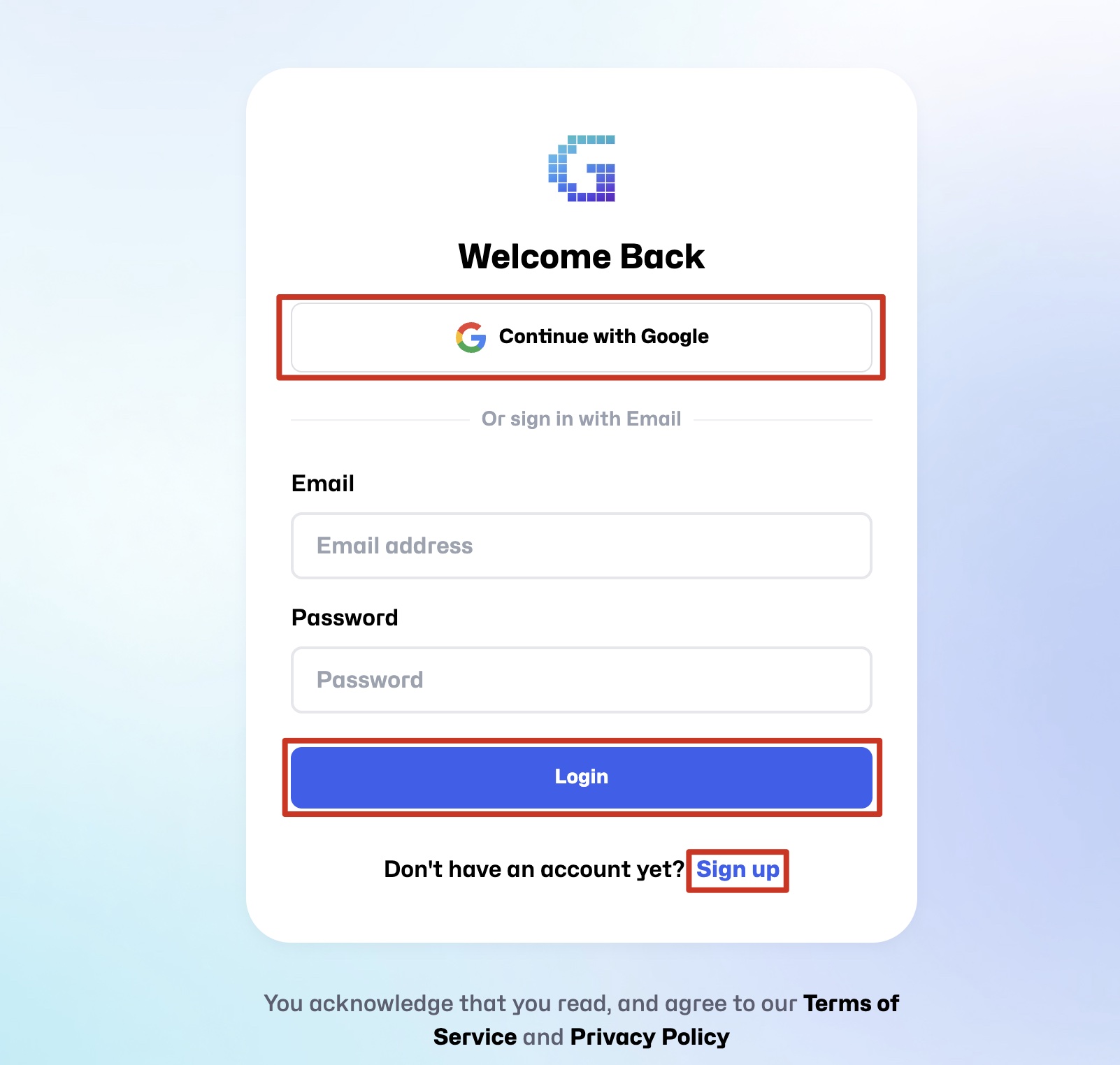
ステップ 3: 新規アカウントの登録
- 登録ページ(Sign up) では、次の登録オプションが表示されます。
- Google アカウントで登録(現在は Google アカウントのみ対応しています)
- GitHub アカウントで登録(近日対応予定、現在は未対応です)
Continue with Googleをクリックすると、Google の認証ページにリダイレクトされます。認証が完了すると、アカウント登録が自動的に完了します。
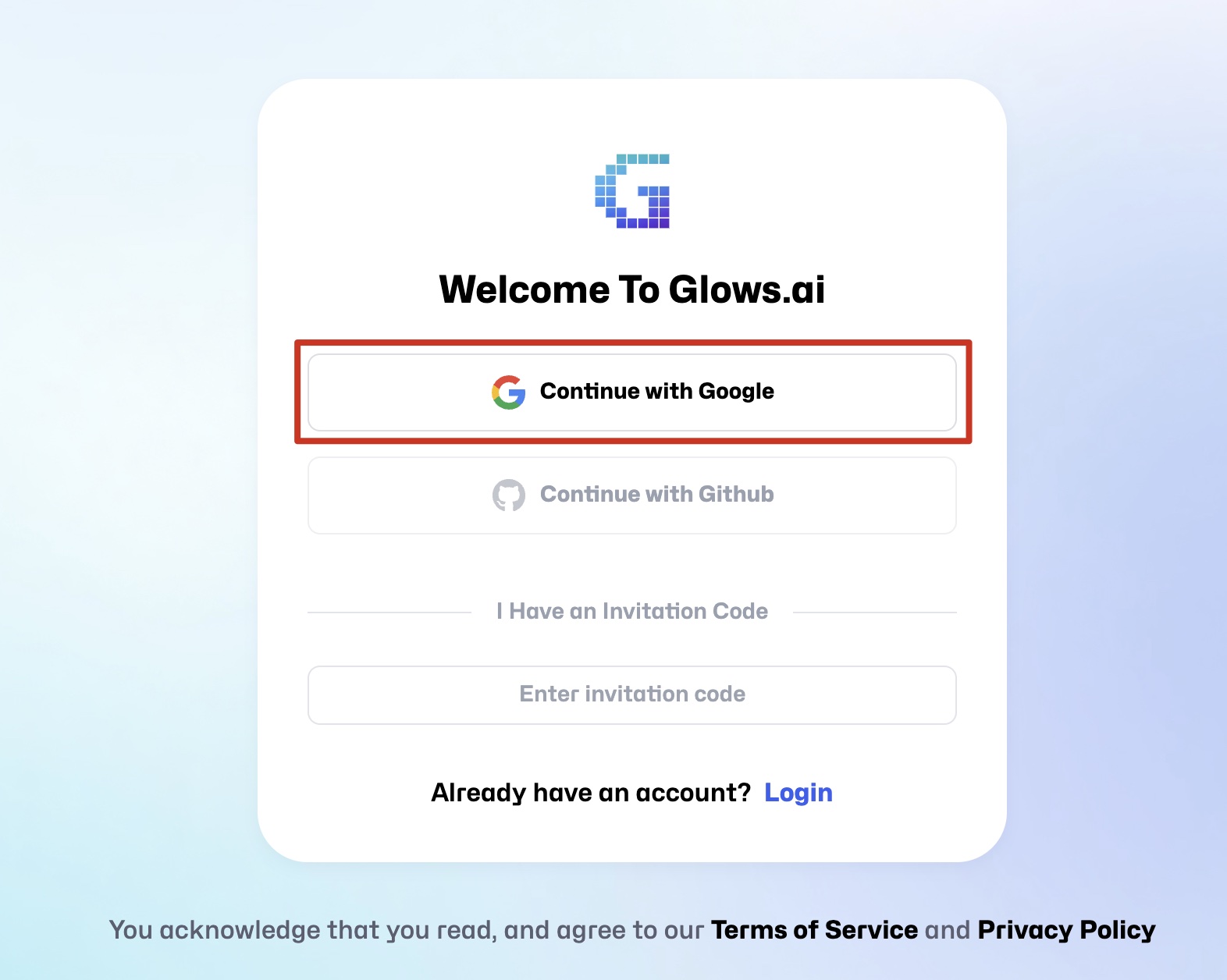
ステップ 4:ログイン完了と利用開始
- 登録が完了すると、システムは自動的にログインを行い、Create New ページに移動します。これにより、すぐに最初のインスタンスを作成することができます。
- すでにアカウントをお持ちの場合は、ログイン完了後に同様に Create New ページへ移動し、計算リソースの設定を開始します。
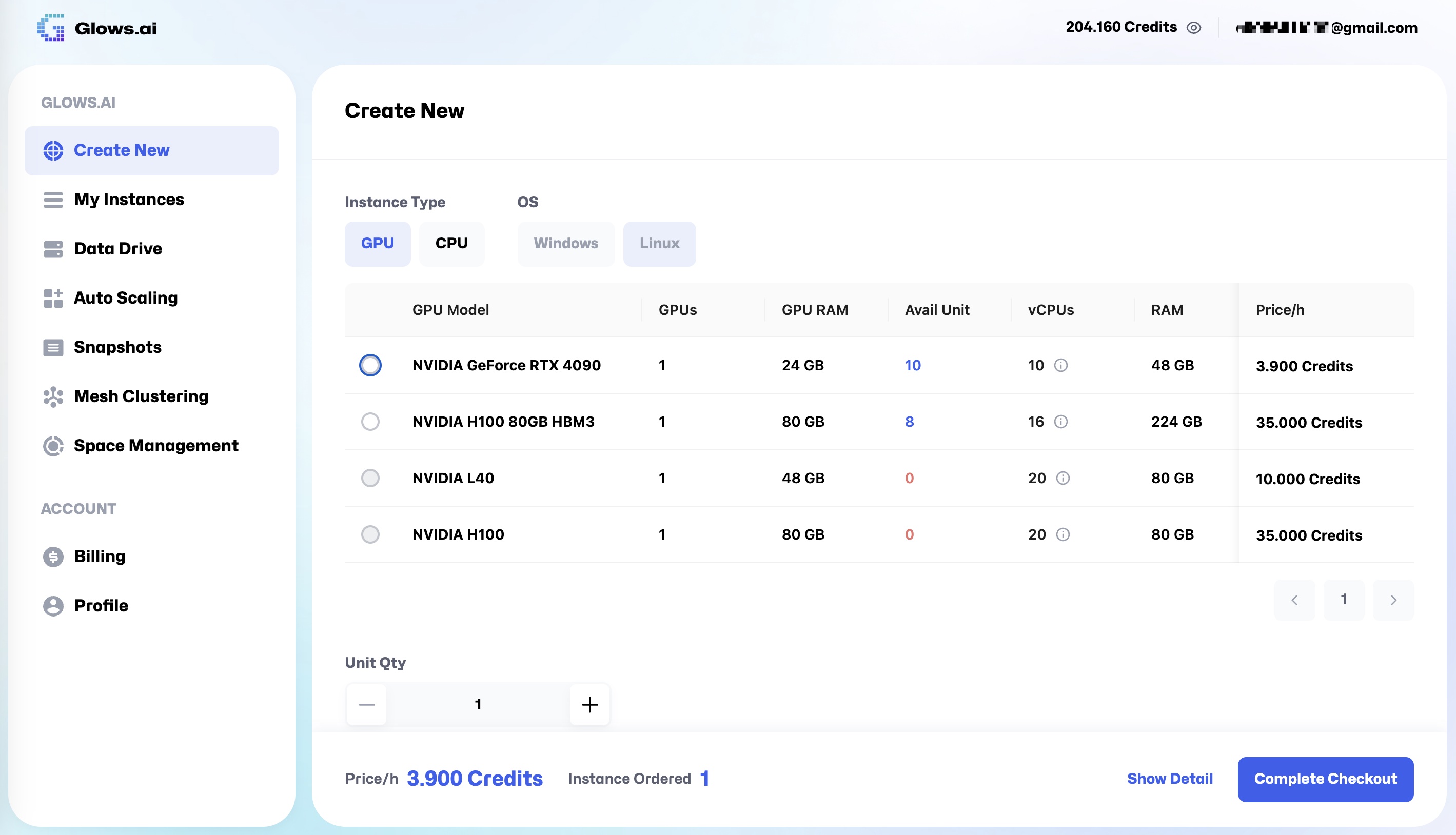
注意事項(ご注意)
- ログインおよび登録オプション:
- ログイン画面には
Continue with Googleボタンがあり、既に Google アカウントをお持ちのユーザーは素早くログインすることができます。 - 現在、登録オプションは Google アカウントのみに対応していますが、将来的には GitHub アカウントでの登録機能 が追加される予定です。
- ログイン画面には
- ログインおよび認証に関する問題:
- Google 認証に失敗した場合は、Google アカウントの状態またはネットワーク接続を確認してください。
- ログインできない場合は、パスワードをリセットするか、サポートチームまでお問い合わせください。
上記の手順に従うことで、すばやくログインと登録を完了し、Glows.ai の強力な機能を利用する準備が整います。 次に、Create New の操作方法を学び、最初のインスタンスを作成してみましょう。
 Speed up your innovation with Glows.ai, Scale up your large model training
Speed up your innovation with Glows.ai, Scale up your large model training